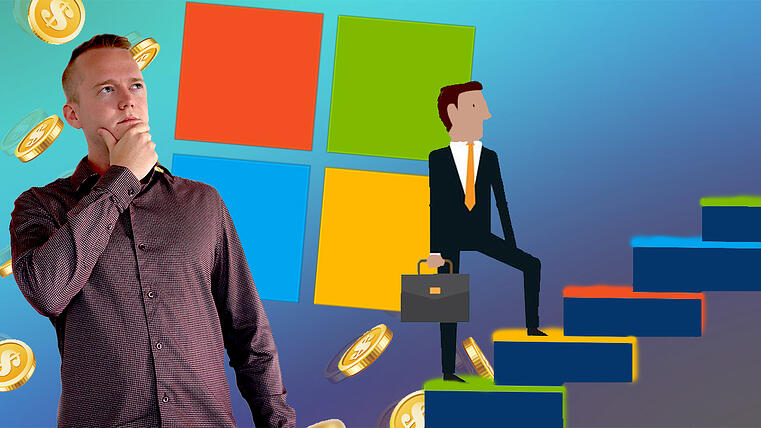Slik finner du din produktivitetsscore i Microsoft 365?
I dette innlegget skal du få se nærmere på hvordan du sjekker din produktivitetsscore i Microsoft 365, som forteller deg hvor riktig og hvor mye du og dine ansatte bruker Microsoft tjenestene
Bruker du Microsoft 365 løsningen riktig?
Det er utrolig mange bedrifter som bruker Microsoft 365 i dag.
Noen bruker avanserte løsninger i Sharepoint og Teams, mens andre bruker kanskje bare e-post.
De aller fleste bedrifter har en Office 365 eller Microsoft 365 løsning i dag. Mange betaler for en rekke tjenester, men hvor mange av disse tjenestene brukes egentlig?
Og brukes de riktig?
I dette innlegget skal du få se informasjon om...
- Hva er Microsoft 365 produktivitetsscore?
- Hvordan kalkuleres din score?
- Hvordan finner du din Microsoft 365 produktivtetsscore?
- Hva betyr informasjonen i Microsoft 365 produktivtetsscore?
- Sikkerhet – hvem har tilgang til dette?
- Hva kan du bruke Microsoft 365 produktivtetsscore til?

Hva er Microsoft 365 produktivitetsscore?
Hadde det ikke vært kjekt og hatt et verktøy som enkelt kan gi deg innsikt i hvordan bedriften din jobber med Microsoft 365? Det er nettopp dette produktivtetsscoren vil hjelpe med.
Du får nå mulighet til å sjekke hvor mye og hvor riktig dine ansatte bruker visse programmene og verktøyene fra Microsoft.
Produktivitet-scoren kartlegger hvor god din bedrift er i digitaliseringsprosessen – og om du og bedriften din jobber effektivt!
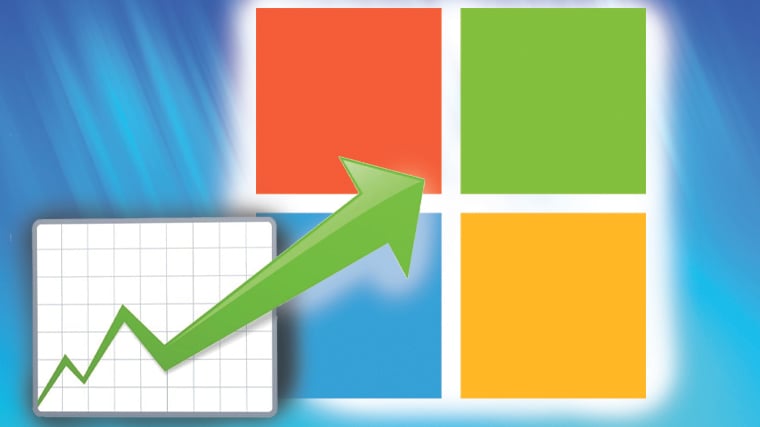
Hvordan aktiverer du din Microsoft 365 produktivtetsscore?
NB! Husk at det er ikke sikkert at produktivitets-score er aktivert som standard på din Microsoft 365 løsning, så du må mest sannsynlig å slå på funksjonen dersom du vil bruke den.
Du kan logge deg på Microsoft 365/Office portalen her
Dersom du ikke har den aktivert kan du få hjelp av IT-partneren din til å slå den på. Det kan ta opptil 48 timer før du begynner å se resultat av aktiveringen.
PS! Brukeren som skal aktivere funksjonen må ha nok rettigheter til å aktivere den.
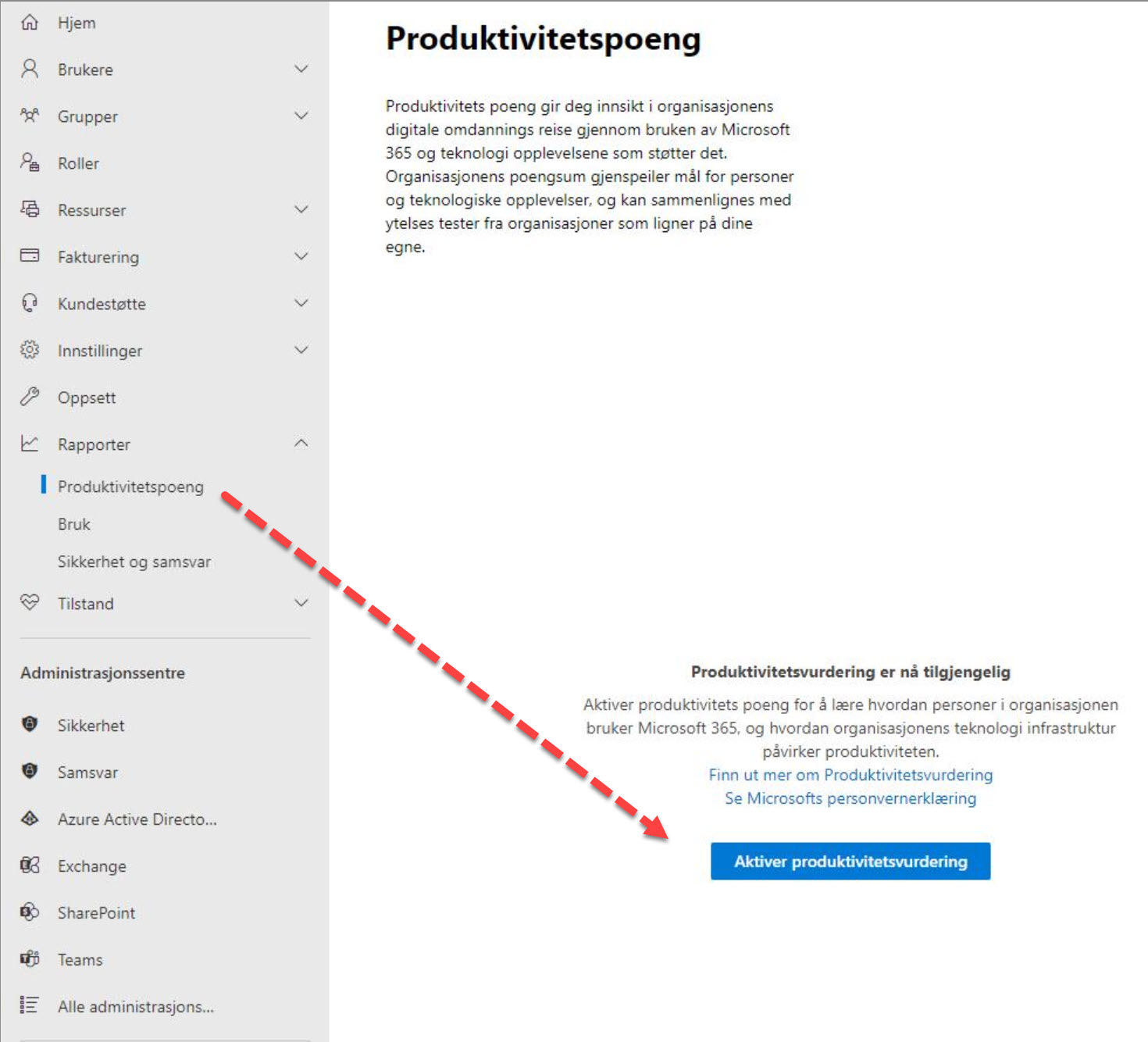
Hvordan finner du din Microsoft 365 produktivtetsscore?
Du finner din Microsoft 365 produktivtetsscore ved å åpne ditt Microsoft 365 administrasjonssenter og under <Rapporter> vil du kunne se <Produktivitetspoeng>
Logg deg på Microsoft 365 og Office portalenl
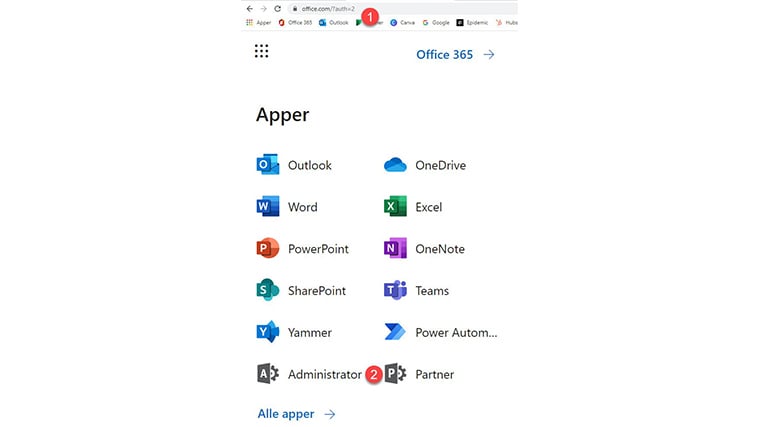
Dette krever spesiell tilgang, så dersom du ikke selv har tilgang kan du prate med din IT-partner for å få innsikt og gjennomgang av din produktivitet og produktivitetsscore.
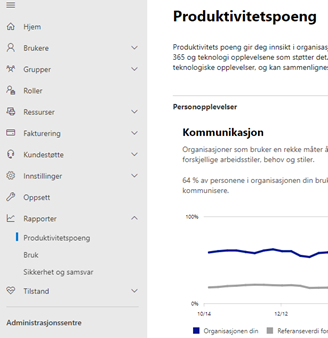
Hva betyr informasjonen i Microsoft 365 produktivtetsscore?
Informasjonen du finner i ditt administrasjonspanel vil mest sannsynlig ligne mye på bildet du ser under.
Her vil du se flere visuelle grafer under hver Produktivtetskategori.
Her står det en kort forklaring under hvert enkelt emne, sammen med din faktiske poengsum.
En spennende funksjon finner du på den grå linjen, som viser gjennomsnittssummen for lignende bedrifter som deg.
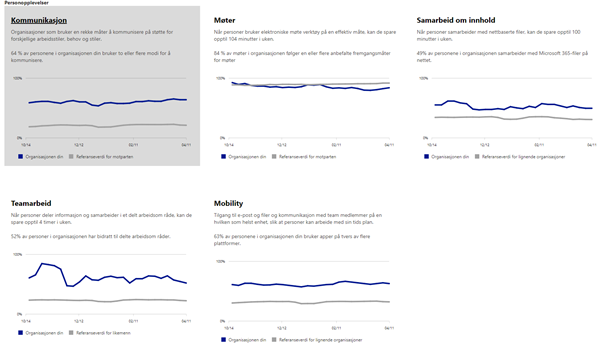
Kommunikasjon (100 poeng)
Denne sier noe om hvordan dine ansatte kommuniserer og deler informasjon gjennom blant annet chat og epost.
Dersom du har noe lav poengsum kan det bety at flere av dine ansatte ikke bruker verktøyene som f.eks. Teams effektivt og riktig som de kanskje burde.
Her er noen tiltak du kan gjøre for å forbedre poengsummen:
- Prate med kolleger på teams og stille de mindre viktige spørsmålene der, i stedet for å bruke epost
- Ringe på Teams i stedet for flere spørsmål att og frem
- Ha noen rutiner på hvilken kommunikasjon og verktøy du skal benytte ut i fra hva du vil kommunisere.
- Dele e-post rett fra Outlook til teams (link tips fredagstips)
- Bestille kurs i Microsoft 365 Best Practice.
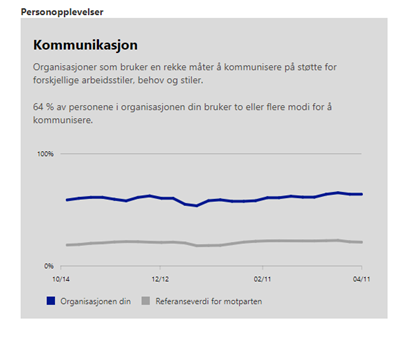
Møter (100 poeng)
Måler hvordan din bedrift gjennomfører møter i dag, og hvordan den kan forbedres.
Her er noen tiltak du kan gjøre for å forbedre poengsummen
- Klar agenda slik møtetiden opprettholdes
- Ha et klart neste steg og møtetidspunkt
- Ha et godt kamera og mikrofon slik at møtet fremstår profesjonelt
- Bestille kurs i hvordan du best bruker Teams til møter.
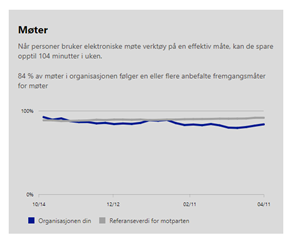
Content Collaboration (Dele og jobbe på samme dokumenter) (100 poeng)
Denne beregner hvordan dine ansatte deler informasjon og dokumenter i skyen, med hverandre eller med andre utenfor organisasjonen (SharePoint, Teams og Onedrive)
Her er noen tiltak du kan gjøre for å forbedre poengsummen
- Ha klare områder og sites i Sharepoint/teams/onedrive for å jobbe riktig i avdelingene
- Jobbe på dokumenter samtidig, som er en kjempegod løsning i Microsoft 365
- Dele dokumenter ekstern via SharePoint/OneDrive i stedet for over e-post
- Klare interne retningslinjer på lagring og håndtering av dokumenter
- Bestille kurs i SharePoint og Microsoft 365 Best Practice
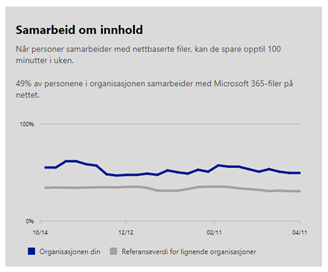
Samarbeid / lagarbeid? (100 poeng)
Hvor godt din bedrift bruker et delt miljø, slik som Teams eller SharePoint som en felles arbeidsplattform
Her er noen tiltak du kan gjøre for å forbedre poengsummen:
- Ha klare områder og sites i Sharepoint/teams/onedrive for å jobbe riktig i avdelingene
- Klare interne retningslinjer på lagring og håndtering av dokumenter
- Jobbe sammen på dokumenter som tilhører prosjekt man jobber på sammen
- Kommunisere over Teams, møteaktivitet og chat med medarbeidere for enkle
- Kurs i SharePoint, Teams og Microsoft 365
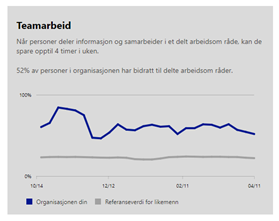
Mobilitet (100 poeng)oppklaringer
Denne måler hvor tilgjengelig dokumenter er for å fullføre oppgavene du holder på med, for å fullføre prosjekter, salg og vanlige arbeidsoppgaver.
Her er noen tiltak du kan gjøre for å forbedre poengsummen:
- Ha gode interne rutiner og retningslinjer for lagring av dokumenter her også. Dersom dokumentene er lagret riktig så er det veldig lett tilgjengelig for andre som behøver innsyn.
- Jobbe sammen på dokumentene i et prosjekt
- Kurs i Sharepoint og Microsoft 365
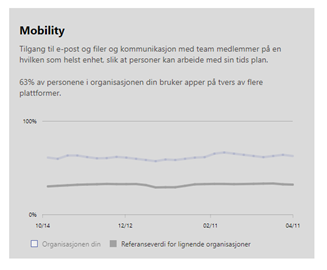
Endepunkt analyse (100 poeng)
Endepunktsanalyse måler hvor mye dine ansatte hindres i arbeidet sitt grunnet tregt utstyr og maskinvare. Hvor bra kjøres verktøyene fra Microsoft på dine maskiner.
NB! Husk at du må ha Intune som følger med Microsoft 365 Business Premium og høyere rullet ut på din maskinpark for at du skal få målt dette.

Dersom du ikke har Intune implementert hos deg, så kan du fortsatt ha nytte av Microsoft 365 produktivitetsscore. Kategorien «Endepunkts analyse» blir da annullert, så totalsummen på alle kategoriene blir 700 i stedet for 800.
Det aller beste er naturligvis å ha Intune installert, det krever installasjon på enheter. Dette vil du få god veiledning på av din IT-partner. Du kan lese litt mer om Intune og sikkerhetsfunksjoner i Microsoft 365 i ett av mine tidligere innlegg.
PS! Husk at dette ligger mest sannsynlig i abonnementet ditt så dumt å betale for det og ikke benytte deg av tjenesten.
For å forbedre poengsummen din på Endepunktsanalyse, krever det en god rutine for utskiftning av maskinpark, slik at dine ansatte ikke sitter på veldig gamle PCer som går tregt.
En god pekepinn er at maskiner eldre enn 3-4 år har som regel ikke garanti lenger, og begynner å gå tregere enn før. Her kan du få gode råd av din IT-partner.

Nettverkstilkobling (100poeng)
Denne måler hvor mye dine ansatte hindres i arbeidet sitt grunnet tregt nettverk. Dette kan du løse ved å ha en tilstrekkelig fiberlinje på arbeidsplassen din.
En utfordring det er mulig å støte på i disse dager er tregt nett i hjemmene til dine ansatte. Med poengsummen på «Nettverkstilkobling» i Microsoft 365 produktivitetsscore vil du kunne enkelt kunne se om dette er noe hindring hjemme hos noen av dine ansatte.
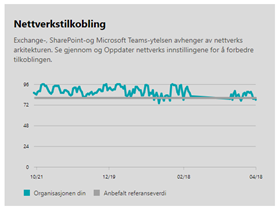
Microsoft 365 Apps Helse (100 poeng)
Denne kategorien måler hvilke enheter i din bedrift som har best produktivitet og sikkerhet. Den måler det ved å se om din Microsoft 365 løsning kjører på riktige oppdateringsinnstillinger, og ser om de siste versjonene og oppdateringene har tredd i kraft på enhetene.
Dette vil din IT-partner hjelpe deg med dersom det er nødvendig, les også Hvordan endre på oppdatering av Microsoft 365.
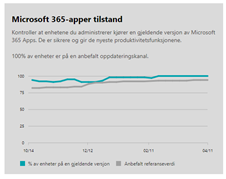
Sikkerhet – hvem har tilgang til dette?
Produktivitetsscore er kun tilgjengelig i Microsoft administrasjonssenter og kan kun bli aksessert av følgende tilganger:
- Global admin
- Exchange admins
- SharePoint admin
- Teams admin
- Global Reader
- Reports Reader
- Usage Summary Reports Reader
NB! Her bør du sjekke ut hvem som har rettigheter hos deg og passe på at kun de som skal ha tilgang til informasjonen har det.

Ikke for spioner
Mange kan ved førsteinntrykk kanskje sette spørsmålstegn til dette verktøyet på grunn av overvåkning og privatliv for ansatte.
Microsoft 365 produktivitetsscore er ikke et verktøy som er ment for å spionere på om dine ansatte gjør jobben sin, men det er ment som et verktøy du som leder kan bruke for at dine ansatte kan jobbe mer effektivt med Microsoft 365.
PS! Her synes vi det er riktig at du informerer de ansatte om at du tar i bruk disse verktøyene fra Microsoft.
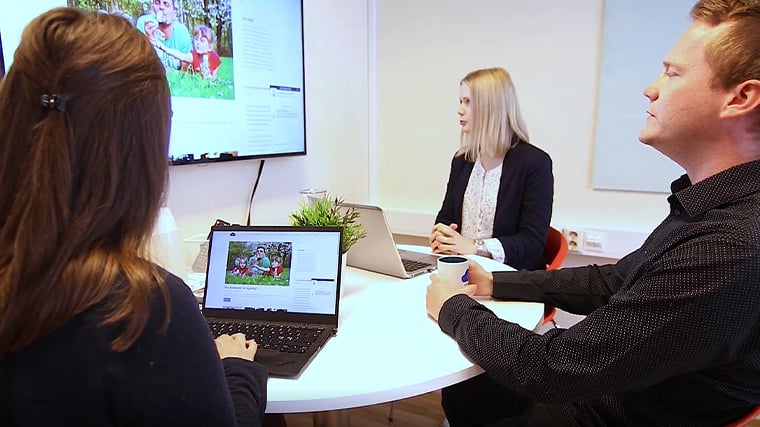
Hva kan du bruke Microsoft 365 produktivtetsscore til?
Informasjonen du kan hente ut fra Produktivitetsscoren kan du bruke til så mangt.
Har du lav poengsum på en av kategoriene vil du med dette verktøyet kartlegge hvilke områder du kan forbedre.
Er du er i tvil på hvordan du får mest mulig ut av disse analysene kan du ta en samtale med din IT-partner å lage en plan for dette.
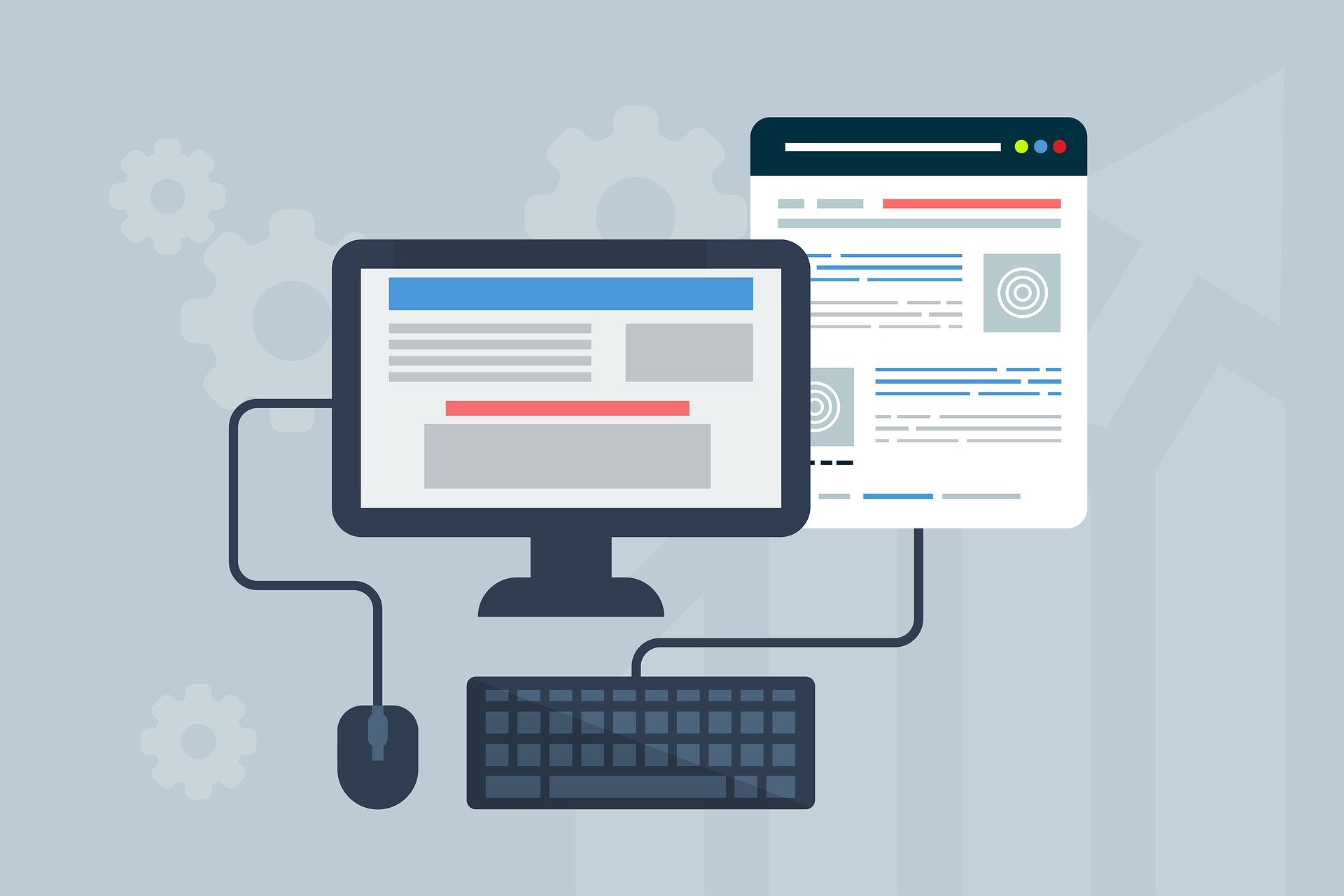
Måler hvor langt du er kommet i digitaliseringen
Microsoft 365 produktivitetsscore vil vise deg hvor langt du har kommet med digitalisering av ditt firma.
Det kan være vanskelig å endre strukturen, rutinene og arbeidsmetodene som man har innarbeidet seg i en bedrift.
Ofte vil det aller beste være å bestille et kurs fra en IT-leverandør slik at man får gode råd og får lære hvordan man skal jobbe optimalt.

Få Microsoft 365 levert av AGS
AGS IT-partner har spisskompetanse i implementering og support av Microsoft 365. Vi hjelper deg med skreddersydde løsninger som kan øke produktiviteten og datasikkerheten i din organisasjon med de samme prisene som hos Microsoft.